- Mwandishi Jason Gerald [email protected].
- Public 2024-01-19 22:14.
- Mwisho uliobadilishwa 2025-01-23 12:48.
Nakala hii inakufundisha jinsi ya kuunda bango la hafla ukitumia Microsoft Word na mifumo ya uendeshaji ya Windows na Mac. Unaweza kutumia mifumo ya papo hapo kuunda mabango au kuunda moja kutoka mwanzo.
Hatua
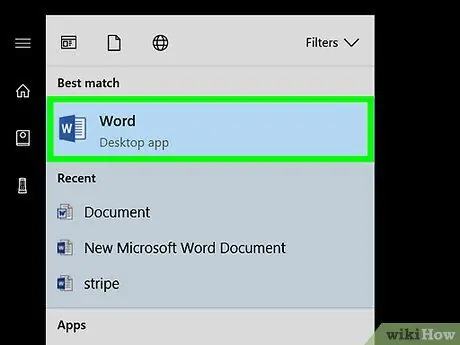
Hatua ya 1. Fungua Microsoft Word
Programu ni hudhurungi na herufi "W".
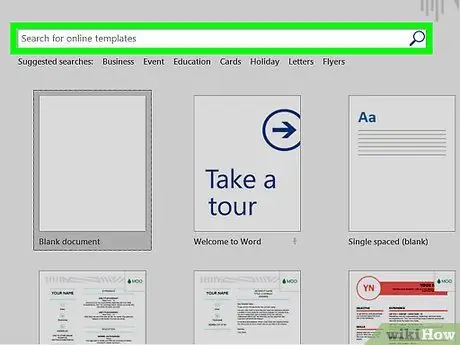
Hatua ya 2. Bonyeza kisanduku cha utaftaji
Sanduku liko juu ya dirisha la Neno.
Kwenye tarakilishi ya Mac, bofya Faili kwenye kona ya juu kushoto kisha bonyeza Mpya kutoka Violezo … katika menyu ya chaguzi.
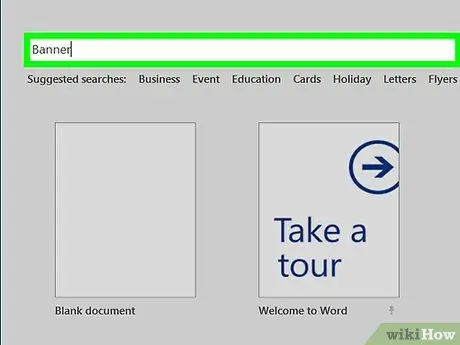
Hatua ya 3. Andika bendera kwenye kisanduku cha utaftaji, kisha bonyeza Enter
Kompyuta itaanza kutafuta muundo wa bendera katika hifadhidata ya Microsoft.
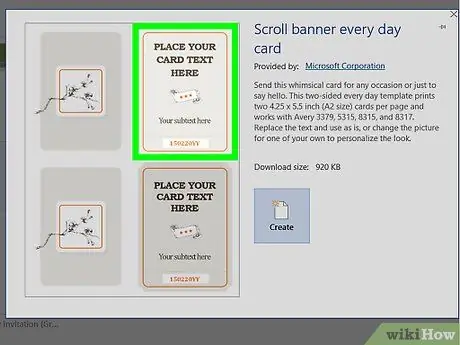
Hatua ya 4. Chagua muundo wa bendera
Bonyeza muundo unayotaka kutumia kulingana na mwonekano wa hakikisho. Utaratibu huu utafungua ukurasa wa muundo.
Kwa kuwa unaweza kubadilisha maandishi kuwa maandishi yoyote unayotaka, ni bora kuchagua bango kulingana na muundo badala ya mada ya hafla hiyo
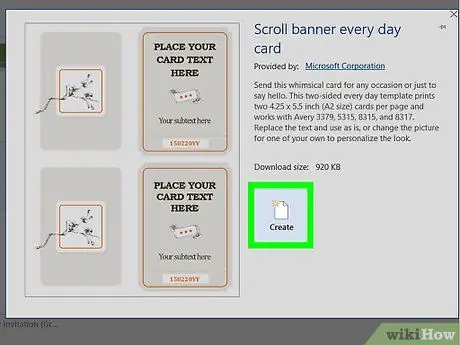
Hatua ya 5. Bonyeza Unda
Kitufe kiko kulia kwa hakikisho la muundo. Utaratibu huu utafungua muundo katika Microsoft Word.
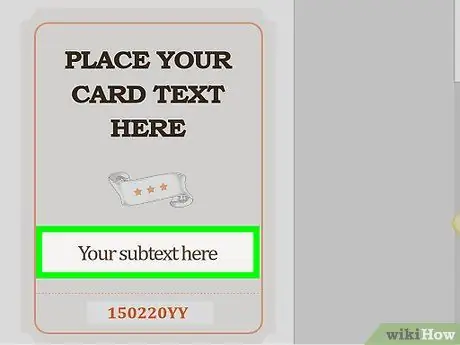
Hatua ya 6. Hariri maandishi ya bendera
Badilisha maandishi kwenye kila ukurasa na maandishi unayotaka.
Unaweza pia kubadilisha fonti na rangi kwa kuchagua Nyumbani, chagua maandishi unayotaka kubadilisha, na uchague aina ya maandishi unayotaka katika sehemu ya "herufi".
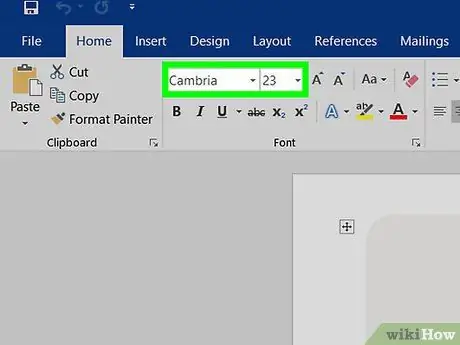
Hatua ya 7. Badilisha font yako
Katika sehemu ya "Font", unahitaji kubadilisha mambo kadhaa:
- Ukubwa - Bonyeza nambari katika eneo hili kisha andika angalau 300 na bonyeza Enter.
- Barua - Bonyeza jina la fonti (Mfano, Calibrikisha chagua aina ya maandishi unayopenda.
- Rangi - Bonyeza mshale wa chini kulia kwa kitufe cha "A" na mraba wenye rangi chini yake kisha bonyeza rangi unayotaka kutumia.
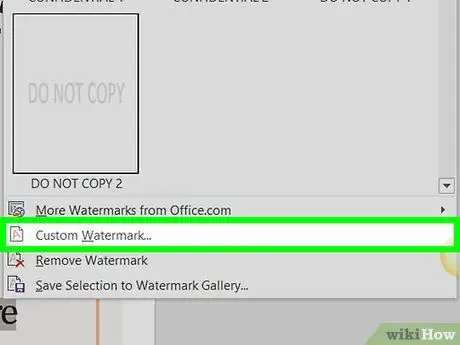
Hatua ya 8. Pakia picha ya mandharinyuma
Ili kufanya hivyo:
- Bonyeza Ubunifu.
- Bonyeza Watermark
- Bonyeza Alama Maalum za Maalum…
- Chagua "Picha watermark" kisha bonyeza Chagua Picha…
- Chagua picha (katika Windows, kwanza, bonyeza Kwenye Kompyuta yangu)
- Bonyeza sanduku la uteuzi wa "Scale" na uchague kiwango unachotaka.
- Bonyeza sawa
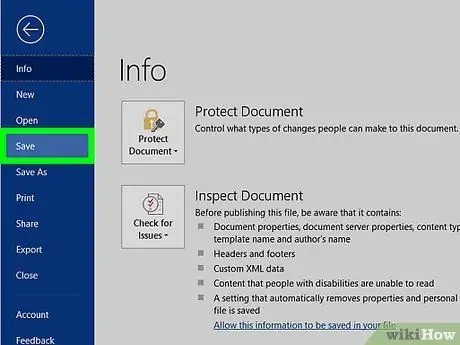
Hatua ya 9. Hifadhi bendera yako
Kufanya hivyo:
- Madirisha - Bonyeza Faili, bonyeza Okoa Kama, bonyeza mara mbili PC hii, bonyeza mahali pa kuhifadhi faili upande wa kushoto wa dirisha, andika jina la bendera yako kwenye kisanduku cha "Jina la faili", na ubofye Okoa.
- Mac - Bonyeza Faili, bonyeza Hifadhi Kama…, ingiza jina la bendera kwenye uwanja wa "Hifadhi Kama", bonyeza kitufe cha "Wapi" na uchague faili mahali pa kuhifadhi, na ubofye Okoa.
Vidokezo
- Unaweza kutofautisha barua zako kuonyesha maneno fulani au vikundi vya maneno.
- Ikiwa unaunda bendera kutoka mwanzoni, jaribu kutumia mandharinyuma ya rangi kama kipengee cha watermark kinapotosha picha.






